如何利用迅捷思维导图制作工作计划表
高效时间管理思维导图模板分享-教你怎样绘制时间管理思维导图

不管是在学习还是工作中都可以使用思维导图对时间规划进行总结,即保证的工作进度对工作时间也能合理的应用。
下面为大家分享几款高效时间管理思维导图模板并教你怎样绘制时间管理思维导图,希望可以帮助到大家。
模板来源—迅捷画图时间管理思维导图模板分享:1.工作计划思维导图该思维导图通过点,线,面,体这四种方式对工作计划进行了总结,有计划的做某件事情会达到比预期更高的结果,希望该工作计划思维导图可以带来帮助.2.怎样精准利用时间思维导图时间就是金钱,只有很好的掌控时间才能创造精神财富,所以对时间进行合理的管理是必不可少的,该思维导图模板就是对如何精准利用时间做的解释说明,可以参考使用。
3.时间管理思维导图该模板的主题思想是对时间的管理,通过对一周的工作进行规划来合理的完成工作,并及时对下一周的事情提前进行规划安排,达到到计划的人生。
4.每周计划思维导图每周计划安排思维导图,从身体,社交,工作,以及自我提升等多个方面去进行绘制.绘制时间管理思维导图:第一步:选择工具建议可以直接选择在线网站进行使用【迅捷画图】在线网站是小编经常使用的,进入网站之后选择页面中的【立即体验】进行编辑使用。
第二步:新建思维导图主题在新建文件页面选择思维导图进行新建使用,还可以看到从模板中进行新建使用。
第三步:搭建思维导图框架新建成功之后会转入在线编辑页面中,可以看到中心主题节点,围绕节点对子主题进行拓展使用。
可以右键点击中心主题进行操作,也可以选择在面板上方点击新建二级主题来实现思维导图框架的搭建。
第四步:填充内容框架搭建成功之后就可以对思维导图内容进行填充,双击思维导图节点可以实现。
在填充内容时,若内容过多要进行换行处理,不然整个页面拉的比较大会看不清楚。
第五步:丰富思维导图丰富思维导图可以从颜色,结构,字体这几方面入手,在编辑面板上方的操作栏目中进行实现。
具体位如图标注中。
第六步:导出思维导图这一步操作对于需要导出储存的朋友可以进行查看,很简单,在编辑面板的右上方选择导出操作之后选择需要使用的格式即可在选择的位置中进行查看。
怎样在迅捷画图中绘制思维导图
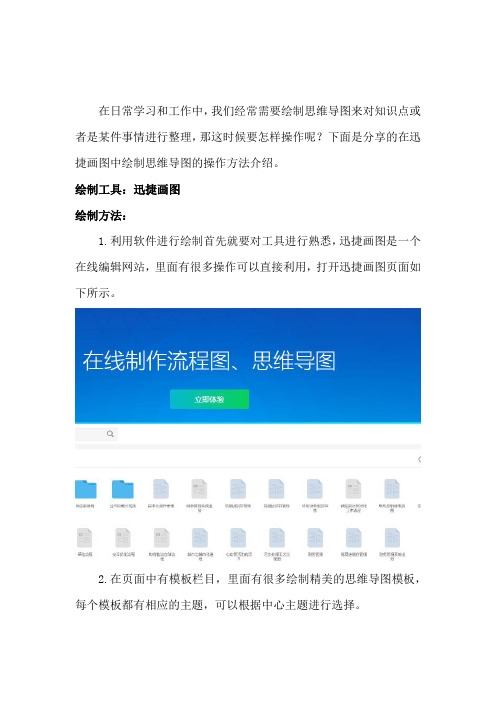
在日常学习和工作中,我们经常需要绘制思维导图来对知识点或者是某件事情进行整理,那这时候要怎样操作呢?下面是分享的在迅捷画图中绘制思维导图的操作方法介绍。
绘制工具:迅捷画图
绘制方法:
1.利用软件进行绘制首先就要对工具进行熟悉,迅捷画图是一个在线编辑网站,里面有很多操作可以直接利用,打开迅捷画图页面如下所示。
2.在页面中有模板栏目,里面有很多绘制精美的思维导图模板,每个模板都有相应的主题,可以根据中心主题进行选择。
3.也可以对流程图的框架进行重新搭建,返回首页面,选择立即体验就可以进行入新建文件页面中,在选项中选择思维导图进行新建使用就可以。
4.新建思维导图后会直接跳转到在线编辑页面,思维导图的内容是围绕中心主题进行展开,在左上角插入主题或者是右键点击中心主题都可以对新节点进行添加使用。
5.新添加的节点首先要做的是对里面的内容进行编辑,双击文本框可以对里面的内容进行添加,在添加内容的同时在上面外观栏目开面可以设置文本大小,以及文本样式。
6.同样外观栏目里面还可以设置思维导图的框架结构,背景颜色等操作,都是可以进一步对思维导图进行丰富的相关操作。
7.绘制成功的思维导图我们可以选择导出使用。
也可以保存到该
绘制网站中方便下一次使用,在面板右上角的几种选项中可以实现此操作。
上述就是分享的怎样在迅捷画图中会绘制思维导图的操作方法介绍,分别是思维导图的框架搭建,内容填以及对其结构颜色等进行丰富发相关操作,希望上面的操作方法可以帮助需要的朋友。
如何制作思维导图?迅捷画图教你在线制作

如何制作思维导图?迅捷画图教你在线制作
大家好,我是一名公司的活动策划人员,工作了几年,混得不温不火,业绩上也比较普通,但好在专业技能比较过硬,整体来说在行业内有一定的专业度。
不过最近刚开始管理几个年轻员工,感觉刚毕业的应届生的确需要一个好师傅来带才能更好地在行业内扎稳脚跟。
为了让几个年轻员工懂得活动策划的精髓,我尝试从网上找了几款绘图工具制作思维导图笔记给他们看,在笔记中详细地说明了活动运营和活动策划的关系、活动目标、资源、原材料、场所等要点。
如果你对此有兴趣,那不妨看下文中,我是如何利用迅捷画图来绘制这一份思维导图。
搜索网站,创建画布
迅捷画图是一个在线网站,我们能在上面绘制思维导图、流程图,并且提供了对应的pc软件,不过我个人倾向于在线绘制。
如果要使用网站的话,先在百度上搜索网站名称,进入首页,然后单击【思维导图】,选择创建画布。
查看【基础教程】
选择创建画布后,就能切换到新页面了,在上面会有功能面板、属性面板可供使用,但个人建议先不要急着操作,可以先看一下网页左上方的【帮助】下拉表单,先花时间查阅【使用指南】、【快捷键】、【基础教程】,学习怎么插入主题、撤销、调整布局等。
使用快捷键绘图
大致看完后,就可以开始绘制了,可以调出快捷键面板,一边查看一边绘制,这样才能加深记忆。
我当时绘制这一份《活动策划怎么做》的思维导图前后大概花费了三个小时,毕竟关乎一位专业活动策划的老员工能力的呈现,必须好好绘制。
好了,今天就写到这里吧,你们觉得以上思维导图的方法有没有用?如果有需要的话,建议自行实操一番。
年度工作计划思维图表模板

年度工作计划思维图表模板1. 目标设定- 设定年度整体目标- 增加销售额- 扩大市场份额- 提高客户满意度- 提升员工工作效率- 制定具体目标- 每季度销售额增长目标- 每月市场份额增长目标- 客户满意度调查目标- 员工工作效率提升目标- 确定工作重点- 销售业绩- 市场拓展- 客户关系维护- 员工培训与提升2. 工作计划制定- 制定年度工作计划- 制定每月工作计划- 制定每周工作计划- 制定每日工作计划- 制定工作时间表- 规划会议安排- 安排工作任务- 安排工作人员- 安排工作地点- 分解工作任务- 制定销售计划- 制定市场调研计划 - 制定客户拜访计划 - 制定员工培训计划3. 资源分配- 分配人力资源- 规划部门人员分工 - 安排工作人员培训 - 安排团队建设活动 - 分配财务资源- 制定预算计划- 控制成本预算- 安排资金使用- 分配物质资源- 采购必要设备- 保障办公场所- 确保供应链畅通4. 监督执行- 设立考核制度- 制定绩效考核标准 - 审核员工工作表现 - 鼓励优秀员工- 定期汇报情况- 汇报工作进展- 汇报市场动态- 汇报客户反馈- 汇报员工情况- 及时调整计划- 分析市场变化- 处理突发事件- 调整工作任务- 修正工作计划5. 成果评估- 总结工作成果- 每季度总结- 年度总结- 成果展示会- 分析工作成绩- 对比目标完成情况 - 分析销售增长情况 - 客户满意度调查分析 - 员工绩效评估- 提出改进建议- 完善销售策略- 优化市场推广- 改善客户服务6. 行动计划- 制定下一年度目标- 设定销售增长目标- 设定市场份额增长目标- 设定客户满意度提升目标- 设定员工工作效率目标- 调整工作计划- 修改销售策略- 调整市场推广方式- 改进客户服务流程- 提升员工培训方式- 完善资源分配- 调整人力资源分配- 优化财务资源使用- 更新物质资源配置- 完善监督执行机制通过以上思维图表模板,公司可以更清晰地制定年度工作计划,明确目标、制定计划、分配资源、监督执行、评估成果、并制定下一年度行动计划,从而实现持续、稳健的发展。
职业线路思维导图模板分享,教你选对自己喜欢的职业
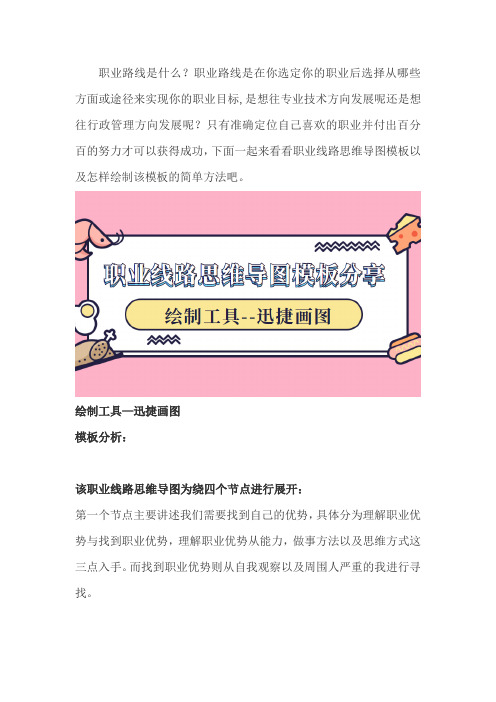
职业路线是什么?职业路线是在你选定你的职业后选择从哪些方面或途径来实现你的职业目标,是想往专业技术方向发展呢还是想往行政管理方向发展呢?只有准确定位自己喜欢的职业并付出百分百的努力才可以获得成功,下面一起来看看职业线路思维导图模板以及怎样绘制该模板的简单方法吧。
绘制工具—迅捷画图模板分析:该职业线路思维导图为绕四个节点进行展开:第一个节点主要讲述我们需要找到自己的优势,具体分为理解职业优势与找到职业优势,理解职业优势从能力,做事方法以及思维方式这三点入手。
而找到职业优势则从自我观察以及周围人严重的我进行寻找。
第二个节点主要讲述在职场中找到能力提升的发力点,从看清人才发展规律以及一些可以在职场中获得成功的书籍里面寻找职业思路。
第三个节点也是围绕职场中如何避免性限制短板进行展开阐述,从职场中的通用能力以及制定能力需求库这两点进行展开阐述。
第四个节点讲述看市场加大与好友相遇的概率,这里说白了就是人脉的重要性,从不同的场合接触不同的人员对自己工作会有更大的帮助。
绘制方法:1.进入迅捷画图在线网站中,可以使用模板对思维导图进行绘制使用也可以套用上述模板编辑思维导图内容进行搭建使用,但为了让大家更清楚的明白整个操作过程,这里选择使用新建空白思维导图节点进行编辑说使用,选择该网站首页面中的立即体验进行编辑使用。
2.进入新建文件之后选择页面中的思维导图进行新建使用,该网站中还可以编辑流程图所以图表类型一定要选择正确。
3.来到在线绘制思维导图页面中之后,在页面有一个中心主题,围绕中心主题对框架进行搭建使用,右键点击中心主题进行操作或者在面板中选择添加上下级节点可以完成。
4.双击添加的节点可以对内容进行编辑使用,填充自己需要的内容在节点中,若是内容过多可以换行操作,这里要借助键盘进行使用首先双击该节点,用鼠标点中需要换行的地方然后按住shift+enter键实现换行操作。
5.在该绘制软件中可以对思维导图节点添加备注,在面板上方选择备注操作,之后在右面文本框中,输入需要添加的内容。
手机版迅捷思维导图的使用方法

手机版迅捷思维导图的使用方法
现在很多人用思维导图来整理记忆笔记,或者做一些汇总等。
但有时候身边没有电脑可以制作,所以工作就延误了。
但又不想下载软件,如果有手机端的在线版思维导图就好了,所以,今天小编就使用手机版的在线迅捷思维导图来简单的操作一波,记得动手操作哦!
迅捷思维导图在线版
1、打开手机上的浏览器,然后进入迅捷思维导图在线版工具;
2、然后在画布顶部中点击插入主题制作导图内容;
3、在顶部默认的思路菜单中还可以插入图片,编辑文字插入编号等;
4、在外观菜单中就可以更改导图结构和风格字体等外观了;
5、在视图菜单中选中节点就可以将导图的子节点内容展开;
6、在手机上制作完成后,点击思维导图下拉按钮选择导出选项保存格式就好了。
现在只要有一部手机,在网络允许的情况下,就可以随时随地画导图了,快去试试吧。
实用性超强哦!。
迅捷画图怎样使用

迅捷画图是一款绘制编辑流程图,思维导图的在线网站,界面排列清晰操作简单很容易上手使用。
并且迅捷画图里面还有制作完成的精美流程图思维导图模板可以使用,下面为了让大家更加细致进行使用,小编为大家讲解一下迅捷画图怎样使用。
工具/原料能上网的电脑并带有浏览器迅捷画图操作方法介绍:一:利用迅捷画图绘制流程图1.进入迅捷画图官网中,点击首页面中的在线绘制流程图,思维导图下方的“进入迅捷画图”会跳转到新建页面中,操作界面如图所示。
2.在这里我们要制作的流程图,所以点击新建按文件之后,对显示的四种格式,选择流程图新建即可。
3.新建完成之后该页面会自动转入到在线编辑面板中,在面板周围是工具栏,列表以及流程图图形,操作起来很方便。
4.那现在就可以开始制作流程图了,首先要做的是对流程图的框架进行搭建,左侧的流程图图形就发挥作用啦,长按鼠标左键选择需要的流程图图形,拖拽至面板中需要的位置松手即可。
反复使用即可。
5.需要的流程图图形搭建完成之后就可以将其链接起来,有虚线实线可以进行选择,用鼠标按住线段的一端拖拽至流程图边框处选择正确的位置松手,另一端也向上面那样操作。
6.但是在不同水平线的流程图中有联系的需要链接起来的要怎样操作呢?在面板上方有很对弯曲的线段可以使用,操作方法也是拖拽一端到需要的位置之后在拖拽另一端就可以使用。
7.这时就要对里面的内容进行填充,双击流程图图形就可以编辑文本内容,在连接的线段里面也可以添加内容,双击线段就可以。
8.若想要流程图更加精美就是添加背景颜色啦,点击流程图图形在右面会出现工具栏,可以对文本颜色,文本大小,文本排列方式以及流程图颜色进行设置,还有渐变色可以选择使用。
9.这样完整的流程图就只做完成了,这时很多人第一反应就是我要截图保存使用,这虽然是一种方法,但是这样操作会影响流程图的清晰度并且编辑流程图背景中有网格线,截图会一并截取到里面,会大大降低体验度。
那要怎样操作呢?在左上角文件选项中有导出操作,点击会有7种导出格式可以进行选择,选择自己需要的格式会更加方便使用呢。
思维导图怎么做计划?分享使用思维导图做计划的几个案例
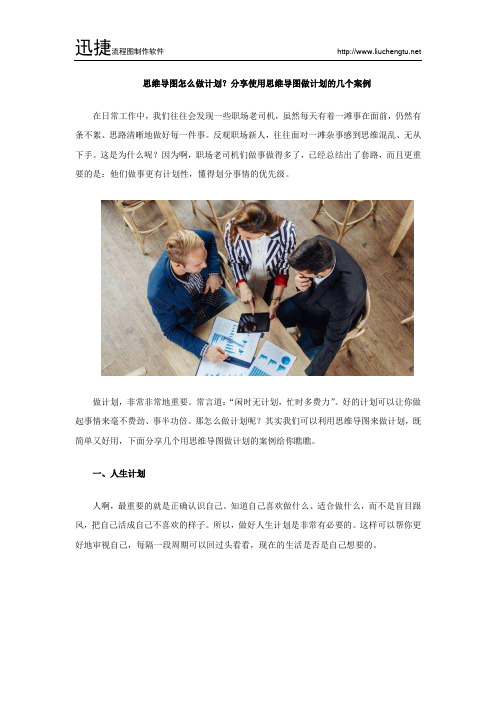
思维导图怎么做计划?分享使用思维导图做计划的几个案例在日常工作中,我们往往会发现一些职场老司机,虽然每天有着一滩事在面前,仍然有条不絮、思路清晰地做好每一件事。
反观职场新人,往往面对一滩杂事感到思维混乱、无从下手。
这是为什么呢?因为啊,职场老司机们做事做得多了,已经总结出了套路,而且更重要的是:他们做事更有计划性,懂得划分事情的优先级。
做计划,非常非常地重要。
常言道:“闲时无计划,忙时多费力”。
好的计划可以让你做起事情来毫不费劲、事半功倍。
那怎么做计划呢?其实我们可以利用思维导图来做计划,既简单又好用,下面分享几个用思维导图做计划的案例给你瞧瞧。
一、人生计划人啊,最重要的就是正确认识自己。
知道自己喜欢做什么、适合做什么,而不是盲目跟风,把自己活成自己不喜欢的样子。
所以,做好人生计划是非常有必要的。
这样可以帮你更好地审视自己,每隔一段周期可以回过头看看,现在的生活是否是自己想要的。
二、周计划有时候工作的事情一多起来,难免会觉得手足无措,甚至忙中出错。
做的事情多不讲,仅仅因为出了一点错乱就被各种责怪,真是太遗憾了!所以,做一个合适的周计划十分有必要,这样你就知道自己这一周需要干些什么的。
有一些容易出错的点也可以记录下。
久而久之,你犯错的几率会越来越低,即使工作量再大也没关系。
三、作息计划人的精力有限,适当的休息也是很有必要的。
而“怎么更好地休息”也是一件值得研究的事情。
科学家证明:“短时间间隔性休息”远比“长时间休息”的效果要好得多。
由此我们可以根据你平时的精神状制定一个作息计划,该休息时就休息。
OK,就简单先给出这三个跟我们工作生活息息相关的案例。
光说不练假把式,接下来我们该谈谈怎么画思维导图了。
1、其实画思维导图特别简单,重点在于选择好工具。
这里推荐一个我常用的思维导图工具给大家:迅捷流程图制作软件。
2、打开“迅捷流程图制作软件”,创建新图表后,在左侧选择图形素材添加。
3、添加完图形素材,可以在右侧面板设置它的颜色、线型、透明度。
- 1、下载文档前请自行甄别文档内容的完整性,平台不提供额外的编辑、内容补充、找答案等附加服务。
- 2、"仅部分预览"的文档,不可在线预览部分如存在完整性等问题,可反馈申请退款(可完整预览的文档不适用该条件!)。
- 3、如文档侵犯您的权益,请联系客服反馈,我们会尽快为您处理(人工客服工作时间:9:00-18:30)。
对于上班族来说,可能常常会出现这样的情况:说话没有重点,思想混乱,啰嗦了半天别人也不知道你想说什么,汇报工作总是抓不到重点。
出现这种情况的大多数原因,是你的大脑还没有形成一种结构化思维,而用思维导图就可以帮助我们更好地去培养这种思维方式。
这时我们就需要制作一份属于自己的日程工作表!
迅捷思维导图
1.首先在电脑上准备一款专业绘制思维导图的工具——迅捷思维导图;
2.打开之后选择一个需要的结构模板,点击“新建”进入制作界面;
3.在制作界面可插入节点进行绘制,在左侧可以选择插入图片、多媒体、emoji表情等选项;
4.点击左侧的"超链接"即可插入需要添加的链接或者插入链接至另一个标题;
5.在软件上方可点击“风格”进行更换绘制格式;
6.最后将画好的思维导图保存即可,如果需要将画好得思维转为其他格式,可点击软件上方的“文件”——“导出”进行选择。
迅捷思维导图是一款专业绘制思维导图的工具,在我们平时的办公、学生中都会用得上!以上就是迅捷思维导图绘制图表的过程,大家学会没有呢?。
